Windows 10 System Monitor pentru a gestiona toate procesele de rulare pe PC
Este fără îndoială faptul că rulează prea multe programeîn același timp, computerul va fi lent, chiar și pentru PC-urile cu Windows 10. Pentru a gestiona toate procesele de rulare pentru Windows 10 / 8.1 / 8/7 și pentru a verifica informațiile detaliate ale computerului în timp real, Tenorshare Windows Care Genius oferă cea mai simplă cale monitorizați viteza de descărcare / încărcare, utilizarea hardware-ului, toate procesele care rulează și informațiile despre componentele hardware principale de pe PC. În plus, vi se permite să închideți orice proces de care nu aveți nevoie pentru a face PC-ul să funcționeze mai bine.
În plus, este echipat cu încă 4caracteristici puternice pentru utilizatori pentru a elimina toate fișierele junk și pentru a optimiza PC-ul la performanțe de vârf. Un astfel de instrument versatil de monitorizare a performanței Windows și optimizator de sistem vă face să vă bucurați de cea mai bună experiență pe Windows. Continuați să citiți mai multe despre acest puternic software de monitorizare a sistemului Windows pentru a gestiona cu ușurință programele care rulează.
Cum de a monitoriza procesele active, hardware pe PC la o privire?
Înainte de a monitoriza utilizarea programelor, suntețiar trebui să descărcați și să instalați programul pe PC făcând clic pe butonul de descărcare de mai sus. Apoi rulați-o și puteți monitoriza cu ușurință toate procesele de rulare dintr-o privire.
După ce executați programul, mingea de monitorizarevine automat pe biroul tău. Monitorizează în timp real temperatura calculatorului și utilizarea procesorului. Atâta timp cât faceți clic pe minge, când jucați jocuri sau vizionați programe TV, programul va închide automat unele programe neutilizate și va accelera calculatorul.

Partea 1. Monitor de proces
Rulați programul și dați clic pe Monitor de sistem în interfață. Apoi, puteți verifica toate programele active care rulează și închideți procesele neutilizate cu un singur clic. În Monitor de proces, puteți vedea toate procesele care rulează, inclusivprocesele utilizatorului și procesele de sistem. De asemenea, puteți verifica unde este fiecare program și cât de multă memorie și procesor îl ocupă. Dacă doriți să opriți orice program neutilizat, faceți clic pe Sfarsitul procesului după cum arată imaginea.

Partea 2. Prezentare hardware
Window Care Genius oferă utilizatorilor atât scurte cât șiinformații detaliate despre toate componentele hardware importante, făcând utilizatorii să știe în mod clar despre computerele dvs. dintr-o privire. Toate informațiile despre componente includ procesor, placă de bază, memorie, placă grafică, hard disk, adaptor de rețea și placă de sunet.
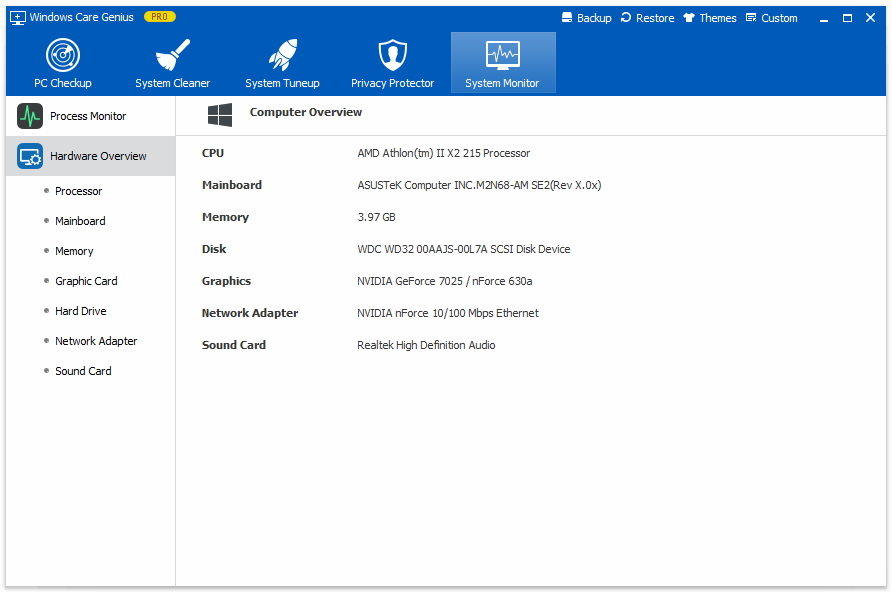
După cum puteți vedea, monitorizarea și gestionarea tuturorrularea proceselor pe Windows 10/8/7 poate fi un loc de muncă mai ușor cu acest instrument Windows de monitorizare a sistemului. Dacă aveți întrebări, sunteți binevenit să părăsiți secțiunea de comentarii.


![[Soluție completă] Cum de a rezolva utilizarea mare a procesorului pe Windows 8 / 8.1](/images/windows-care/full-solution-how-to-fix-high-cpu-usage-on-windows-881.jpg)




